Tengo que confesar que el nombre de la herramienta en inglés me llama mucho más la atención: Puppet Warp. Incluso en talleres de postín no dudan en mantener dicho anglicismo por parecer más interesante todavía. La función de la Deformación de posición libre es cambiar de forma drástica la posición de los objetos. Vamos a ver cómo hacerlo.
Esta técnica entra de lleno en la categoría que yo denomino "trucos sucios". Es decir, aquellas cosas que no podríamos ni soñar hacer en nuestro laboratorio químico y que por lo tanto suponen una modificación extrema del archivo original. Se me ocurren muchas formas de utilizar esta función y pocas legales desde un punto de vista ético-fotográfico. Sin embargo hay que reconocer que nos pueden salvar más de una vez la vida cuando estamos haciendo fotografías de boda, por ejemplo, y algún familiar se ha olvidado de sonreír en el día más feliz de los novios hasta la próxima que tengan.
Requiere un poco de pericia con Adobe Photoshop, pero seguro que con las indicaciones que voy a ir dando y con mucha práctica todos seremos capaces de hacerlo. Otra cosa es que queramos enseñar el resultado...
Cómo hacer la Deformación de posición libre
Para explicarlo voy a utilizar una fotografía relativamente sencilla, la de una modelo saltando en una divertida sesión de hace unos años. No os podéis imaginar la de saltos que tuvo que dar hasta conseguir el efecto que estábamos buscando. Todo hubiera sido más sencillo con esta herramienta, peor os puedo asegurar que no estaría tan satisfecho ni recordaría con tanto cariño aquel día.
 Fotografía original
Fotografía original
Para que todo quede perfecto tengo que hacer varias cosas, como recortar a la modelo y cambiar el fondo por algo más sencillo. Así que veréis que aprovecho una cosa para hacer otras. Varios técnicas por el precio de una...
- Como siempre, revelamos la fotografía a fondo en Adobe Camera RAW o en el módulo Revelar de Adobe Lightroom para conseguir una archivo en las mejores condiciones posibles.
- Abrimos la fotografía como objeto inteligente para evitar que sea un filtro destructivo. La idea es poder volver a los orígenes por si hubiera algún problema durante todo el proceso. En Adobe Camera RAW damos Mayús+clic en Abrir imagen para que se transforme en un objeto inteligente y en Adobe Lightroom Fotografía>Editar en>Abrir como objeto inteligente en Photoshop.
- Ya en Photoshop tengo que recortar a la modelo para poder hacer la deformación sin problemas y de paso cambiarle el fondo. Como el contraste es alto podría utilizar las máscaras de luminosidad. También funciona muy bien la herramienta Selección rápida (W). Pero me decido por las máscaras de luminosidad, para que veáis que tienen más funciones.
- Desarrollo mi acción de máscaras de luminosidad y veo que en la fotografía de ejemplo la que mejor funciona es Sombras IV. Activo dicha canal y con la ayuda de la herramienta** Pincel (B)** en modo Superponer e intercalando Blanco y Negro como Colores frontales (X), voy creando la selección perfecta. El objetivo es dejar las piernas en un blanco puro para realizar un recorte perfecto.
- Una vez terminada la selección hago clic en el icono Cargar canal como selección. Y con la capa principal marcada, con una herramienta de selección activa, doy al botón derecho del ratón para acceder a Capa vía copiar. Y así consigo tener a la chica en una capa nueva.
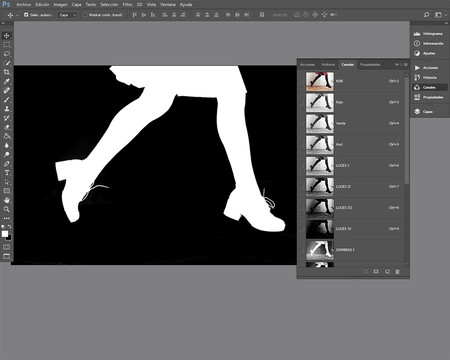 Selección con máscaras de luminosidad
Selección con máscaras de luminosidad
Ahora hay doy caminos. O poner un fondo nuevo o aprovechar el que tenemos. Lo más sencillo es poner un fondo nuevo. No es cuestión de complicar todavía más las cosas. Si me lo pedís os explico cómo hacer los cambios con el fondo original.
- En este momento tenemos dos capas: la original y la de las piernas. Entre medias de las dos creamos una nueva capa vacía. Nos situamos en la capa original y hacemos clic en el icono Crear una capa nueva.
- Esta capa estará entre medias de las dos. Seleccionamos el color que queramos pinchando en el Color frontal de la barra de herramientas y con la herramienta Bote de pintura (G) rellenamos de dicho color la nueva capa.
Y es el momento de jugar con la Deformación de posición libre. Voy a subir un poco la pierna de la izquierda y bajar la de la derecha.
- Activamos la capa de las piernas. Vamos a Edición>Deformación de posición libre. En ese instante se formará una malla. Y aparecerá la barra de configuración de la herramienta donde podremos cambiar varias cosas.
- En Modo elegimos Normal, para evitar cambios forzados. En Densidad es recomendable marcar Normal para evitar un trabajo excesivo de los recursos del ordenador. Y en Expandir confiamos en el ajuste por defecto.
- Ahora tenemos que marcar sobre la malla los puntos lógicos. No podemos doblar por las espinillas, pero sí en las articulaciones. Así que hago clic sobre las rodillas y los tobillos.
- Para mover la pierna izquierda he marcado dos puntos. Uno en la rodilla y otro en el tobillo. Para girar la rodilla marco su punto, y hago clic sobre el otro punto para cambiar la posición. Uno se convierte en eje y el otro en desplazamiento.
 Foto final
Foto final
Es así de sencillo. La clave, como ya he dicho, es no pasarse para evitar ver una marioneta en vez de una modelo. De la pericia de cada uno dependerá que esta herramienta tenga sentido o no.
En Xataka Foto| Puppet Warp, otra interesante herramienta de Photoshop CS5


Ver 1 comentario
1 comentario
llopez53
Para mi es el gran libro"de petete" es broma el nombre.
Pero con vuestra informacion me vale de mucho para poder continuar con el aprendizaje de photoshop (el cual no es nada facil).Mi ruego es que no abandoneis la linea que estais llevando
GRACIAS LUIS LOPEZ